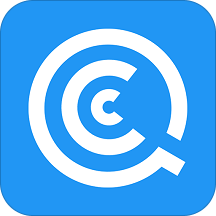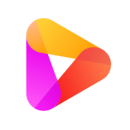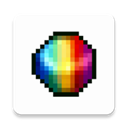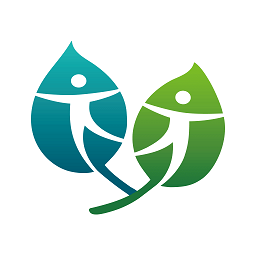win7开机logo消失后黑屏怎么解决
每次在启动win7电脑的过程中,用户都会经过微软系统自带的logo图标之后才能进入桌面来操作,然而最近有小伙伴的win7电脑在开机的时候,经过logo图标界面后却出现了黑屏的情况,也没有进入桌面,对此win7logo消失后黑屏怎么办呢?这里小编就来教大家win7开机logo图标后黑屏修复方法。
推荐下载:win7 64位旗舰版iso下载
具体方法:
1、不停敲击键盘上的快捷键【del】进入BIOS。
2、按一下键盘上的快捷键【F7】,然后点击确定。

3、进入【高级】,选择【SATA 设置】。
4、【SATA 模式选择】默认【AHCI】的话请改成如图【IDE】。
5、【SATA 模式选择】默认【IDE】的话请改成如图【AHCI】,如果SATA 模式选择中还有其他选项也可以试试。
7634732530459429.jpg" alt="win7logo消失后黑屏怎么办_win7开机logo图标后黑屏修复方法">6、按键盘快捷键【F10】保存刚才的设置。
7、询问【确定要保存设置】,请选【是】。
8、重启后就正常进入系统了。
本文就是小编告诉大家的win7开机logo图标后黑屏修复方法了,有遇到相同问题的用户可参考本文中介绍的步骤来进行修复,希望能够对大家有所帮助。
相关文章
- 2023-08-25Win10怎么设置开机自动登录
- 2023-08-25罗技g502鼠标怎么设置压枪宏
- 2023-08-25投影仪连接手机怎么操作
- 2023-08-25Win10远程连接提示函数错误什么原因
- 2023-08-25wps怎么解决数值显示正负号
- 2023-08-25输入法符号点在中间怎么打
- 2023-08-25Win10桌面我的电脑图标怎么设置
- 2023-08-25win7玩红警黑屏怎么修复
- 2023-08-25wps office怎么彻底卸载
- 2023-08-25mac怎么显示文件夹路径
- 2023-08-25word图片怎么单独保存到电脑
- 2023-08-25wps怎么搜索特定文件
- 2023-08-25coreldraw2018破解版怎么安装
- 2023-08-25win10怎么合并u盘分区
- 2023-08-25wps撤回键用不了是什么原因